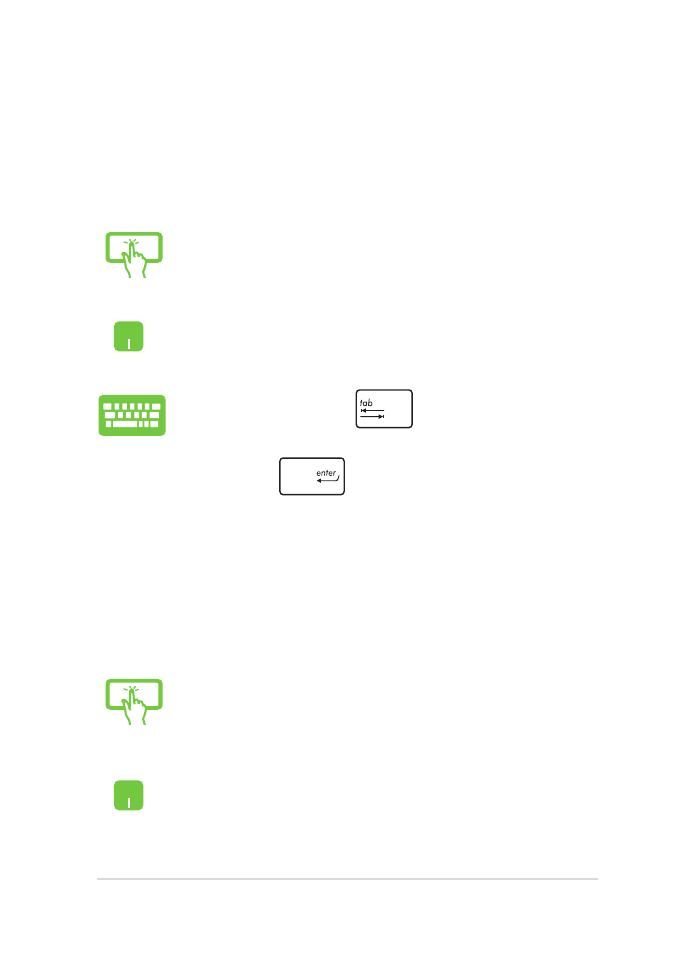
Apps anpassen
Sie können Apps anhand folgender Schritte verschieben, ihre Größe
verändern oder sie vom Startbildschirm lösen.
Tippen Sie zum Starten auf eine
App.*
Positionieren Sie den Mauszeiger über die App und
linksklicken oder tippen Sie einmal, um sie zu starten.
Drücken Sie zweimal
, durchsuchen Sie die
Apps dann mit den Pfeiltasten. Drücken Sie zum Start
einer App
.
Tippen und halten Sie die App-Kachel, ziehen Sie sie an
eine neue Position.*
Doppeltippen Sie die App; verschieben Sie sie durch
Ziehen-und-Ablegen an eine neue Position.

54
Notebook PC E-Handbuch
1.
Schieben Sie die App-Kachel nach unten; die
Einstellungsleiste erscheint. *
2.
Zum Verkleinern der App-Kachel tippen Sie auf
, zum Vergrößern tippen Sie auf
.*
Rechtsklicken Sie zum Aktivieren der Einstellungsleiste
auf eine App; tippen Sie dann auf
oder
.
1.
Schieben Sie die App-Kachel nach unten; die
Einstellungsleiste erscheint. *
2.
Tippen Sie zum Lösen einer App auf
.*
Rechtsklicken Sie zum Aktivieren der Einstellungsleiste
auf eine App; tippen Sie dann auf
.
Apps lösen
App-Größe anpassen

Notebook PC E-Handbuch
55
(nur bei bestimmten Modellen) Tippen und halten
Sie den oberen Bereich der laufenden App; ziehen
Sie sie zum Schließen in Richtung der unteren
Bildschirmkante.*
1.
Positionieren Sie den Mauszeiger an der
Oberkante der gestarteten App und warten Sie,
bis sich der Mauszeiger zum Handsymbol ändert.
2.
Ziehen Sie die App zum unteren Rand des
Bildschirms und legen Sie diese dort ab, um sie zu
schließen.
Drücken Sie im Bildschirm der gestarteten App auf die
Tasten
.